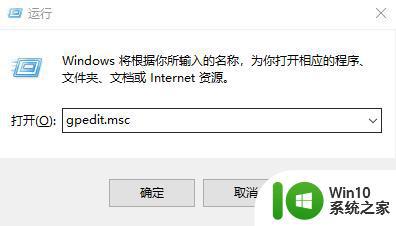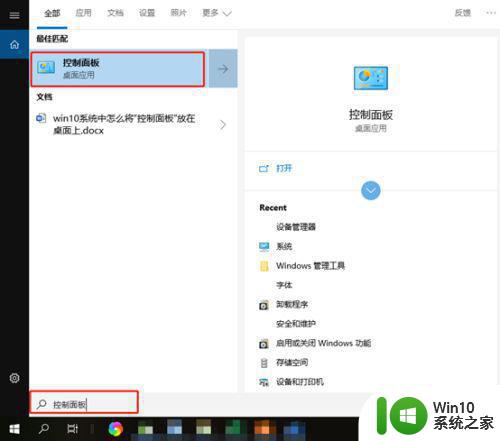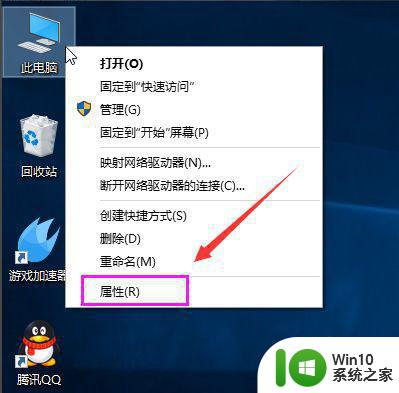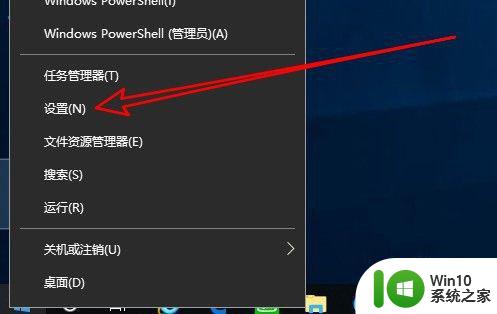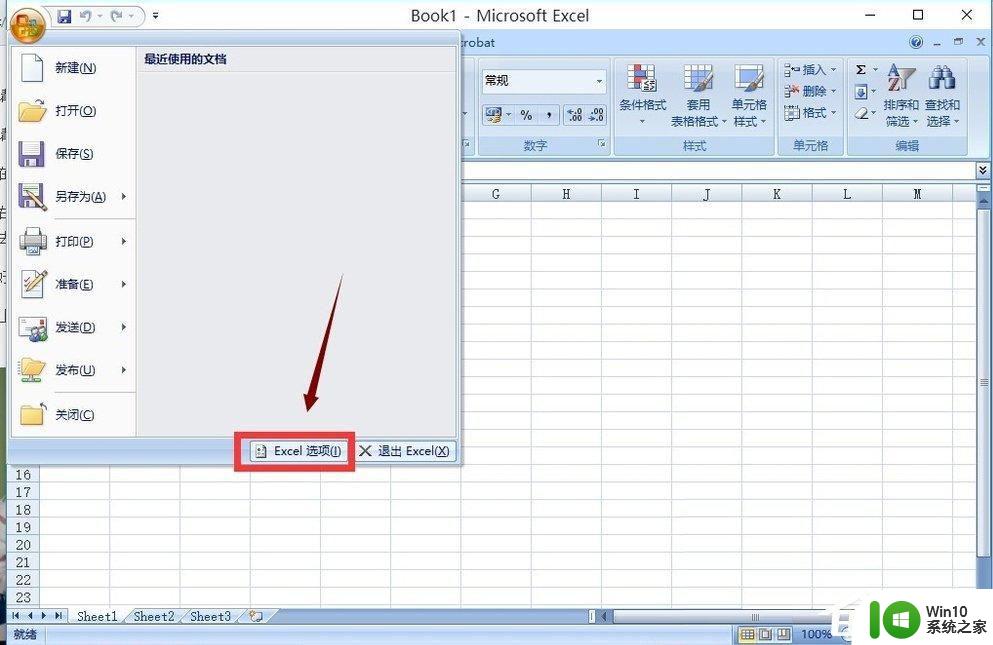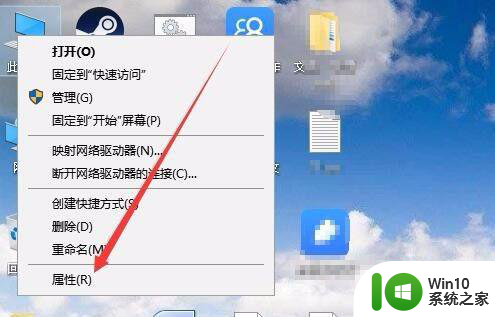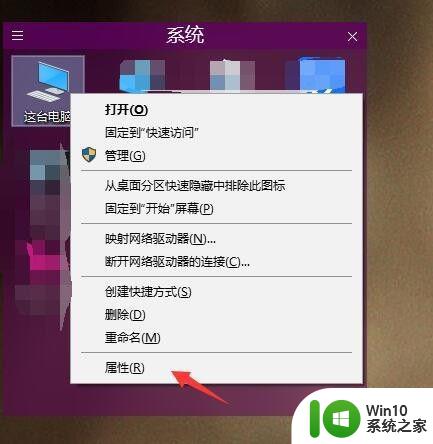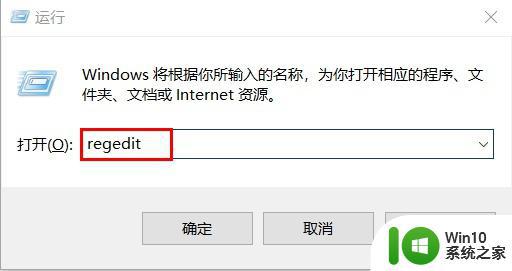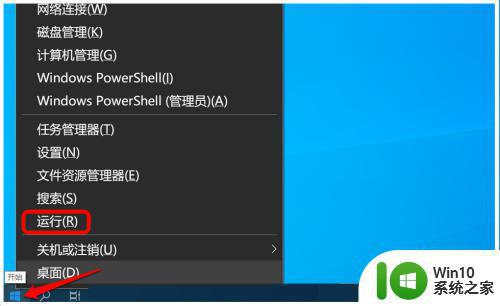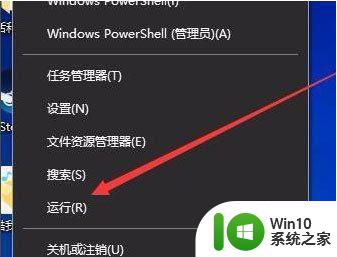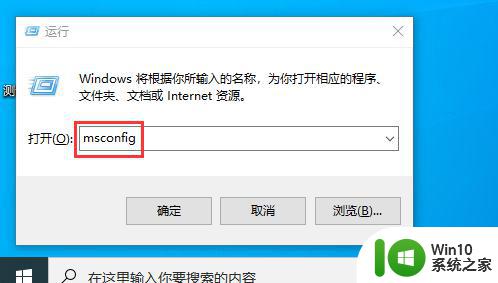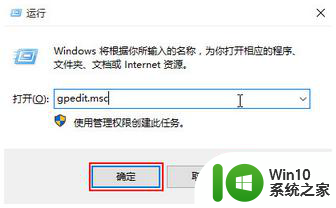win10电脑打开网页缓慢怎么办 如何解决w10电脑上网速度很慢的问题
更新时间:2023-05-01 18:08:32作者:yang
win10电脑打开网页缓慢怎么办,随着科技的不断发展,互联网已经成为人们日常生活中不可或缺的一部分。然而有时我们会遇到电脑上网速度很慢的问题,这不仅会让我们的工作和学习受到影响,还会浪费我们宝贵的时间和精力。尤其是在工作和学习繁忙的时候,这样的问题更加令人头疼。今天我们就来探讨一下如何解决win10电脑打开网页缓慢的问题,让我们的上网体验更加流畅。
具体方法:
1、打开IE浏览器,点击右上角齿轮图标,点击Internet选项。
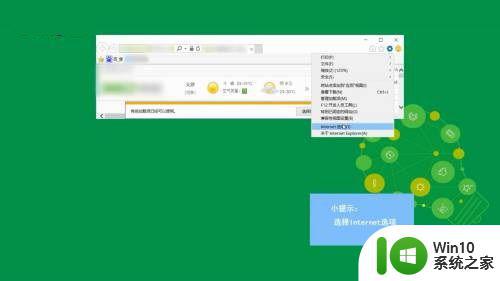
2、点击删除按钮,勾选临时文件、Cookie和历史记录,再次点击删除。
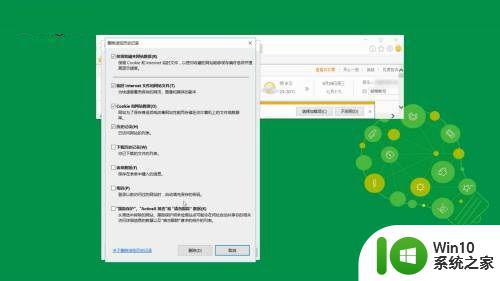
3、右键单击开始菜单,选择命令提示符(管理员)。
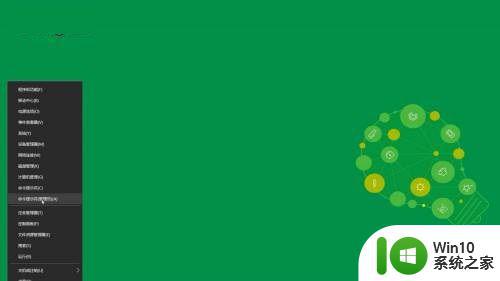
4、输入netsh winsock reset,按回车。完成后重启电脑即可。
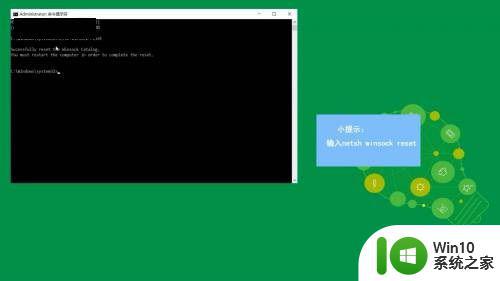
综上述,解决Win10电脑上网速度慢的问题,第一步应该是确保网络连接稳定。其次,可以检查网络设置、清理系统垃圾并及时更新浏览器、驱动等软件。如果问题持续存在,建议联系网络服务提供商寻求帮助。通过以上措施,相信可以有效解决Win10电脑打开网页缓慢的烦恼。